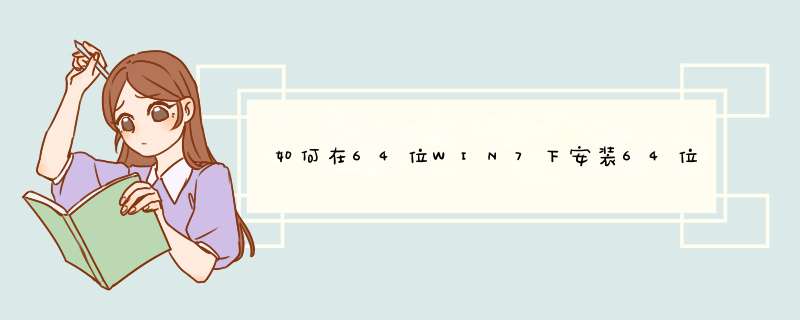
2、将解压缩后的文件放到自己想要的地方,并配置环境变量。例如我存放的目录为:F:\mysql\mysql-5.6.14-winx64。
3、修改ini配置文件。
5.6.14的解压缩版里有一个my-default.ini文件,copy一份改名为my.ini放在同级目录下。
4、安装服务。
5、启动服务。
6、配置用户。
1、下载MySQL5.7.10的压缩包并解压,打开Windows命令行,进入MySQL5.7.10目录下的bin文件夹
命令:
C:\Users\Administrator>d: #进入D盘
D:\>cd mysql-5.7.10-winx64/bin #进入MySQL bin文件夹
2、安装MySQL服务
命令:
D:\mysql-5.7.10-winx64\bin>mysqld install #安装MySQL服务
3、初始化MySQL data目录。
命令:
D:\mysql-5.7.10-winx64\bin>mysqld --initialize-insecure #生成空密码
注:使用–initialize-insecure生成空密码。使用–initialize生成随机初始默认密码,生成的随机初始默认密码在data下面的日志文件中,比如:[Note] A temporary password is generated for root@localhost: %j0q/!AvSsbs。
4、MySQL服务的启动与停止
命令:
D:\mysql-5.7.10-winx64\bin>net stop mysql #关闭MySQL服务
命令:
D:\mysql-5.7.10-winx64\bin>net start mysql #启动MySQL服务
注:修改密码时,可以参考“MySQL设置登陆密码”和“MySQL忘记root密码怎么办?”。在MySQL5.7.10中,使用SQL语句:“update user set password=PASSWORD(“123456″) where user=”root””,会报错“ Unknown column ‘password’ in ‘field list’”,因为5.7密码的字段叫authentication_string,正确的SQL语句为:“update user set authentication_string=PASSWORD(“123456″) where user=”root””。
参考:Windows MySQL5.7安装和配置-http://www.leixuesong.cn/1976
欢迎分享,转载请注明来源:内存溢出

 微信扫一扫
微信扫一扫
 支付宝扫一扫
支付宝扫一扫
评论列表(0条)